
I. 서론
들어가기에 앞서...
- 이 글은 "LG G2 곰돌라이트롬 올리기" 시리즈 2편에 해당하는 글이다.
- 1편 링크 : https://highdreamer.tistory.com/2
- 위 글은 LG G2가 4.4.2 버전이 아닌경우, 4.4.2 버전으로 바꾸는 방법에 대한 설명 글이다.
4.4.2 버전이 아니라면 반드시 1편의 글을 보고 따라한 다음에 4.4.2 버전으로 만들고 아래의 내용을 따라해야 한다.
LG G2에 곰돌라이트롬을 왜 쓰는가?
- 스마트폰이 가볍기 때문이다. 순정버전 킷캣이나 롤리팝에 비해 램 누수가 적으며, 쓸데없는 통신사 앱들을 지워버릴 수 있기 때문에 가뜩이나 힘겨워하는 구형폰을 조금 더 쌩쌩하게 만들어줄 수 있다.
- 루팅 여부를 선택할 수 있기 때문이다. 다른 롬들은 대부분 루팅이 되어있는 상태로 써야해서 금융앱이나 기타 루팅 상태에서 안되는 앱들을 실행하기 어렵다. 곰돌라이트롬은 순정기반이어서 루팅하지 않은 상태로도 사용이 가능하다.
- 롬 자체가 안정적이기 때문이다. 다른 롬들은 특정상황에서 갑자기 전원이 꺼져버린다든지, 뻗어버려서 배터리를 뺐다가 껴야한다든지 하는 경우가 많다. 곰돌라이트 롬은 매우 안정적이며, 배터리도 다른 롬들에 비해 덜 잡아먹는다. 오히려 순정보다 배터리 러닝 타임이 길다고 평하는 사람들도 많다.
- 2020년에 들어선 지금 시점에서는 G2를 세컨드폰으로 사용하기 때문에 안정적이며 배터리가 가장 오래가는 것이 중요하다. 그렇기 때문에 나는 곰돌라이트롬을 사용하기로 선택했다.
★ 준비물
- LG G2 4.4.2 킷캣버전 (롤리팝 버전 등 다른 버전은 링크를 눌러 4.4.2 버전으로 변경하는법을 확인 하고 바꿔야 한다.)
- 윈도우 컴퓨터, Micro 5pin 케이블
- Gomdolight Sideloader (한국어 버전) : 링크를 눌러 다운로드 한 다음, 바탕화면에 압축을 푼다.
drive.google.com/uc?export=download&id=0BxguIyFQTnvdbC1oNlA3cXpxUEk
- Gomdolight 설치펌웨어 (GLkk-Wave5.rev4_lge_G2) : 통신사에 관계없이 다운로드한다. 압축을 풀지 않는다.
https://androidfilehost.com/?fid=889964283620762135
II. 본론 : 곰돌라이트롬 설치하기
1. G2 USB 디버깅 모드 설정하기
- G2에서 "설정" - "일반" - "휴대폰 정보"를 누른다.
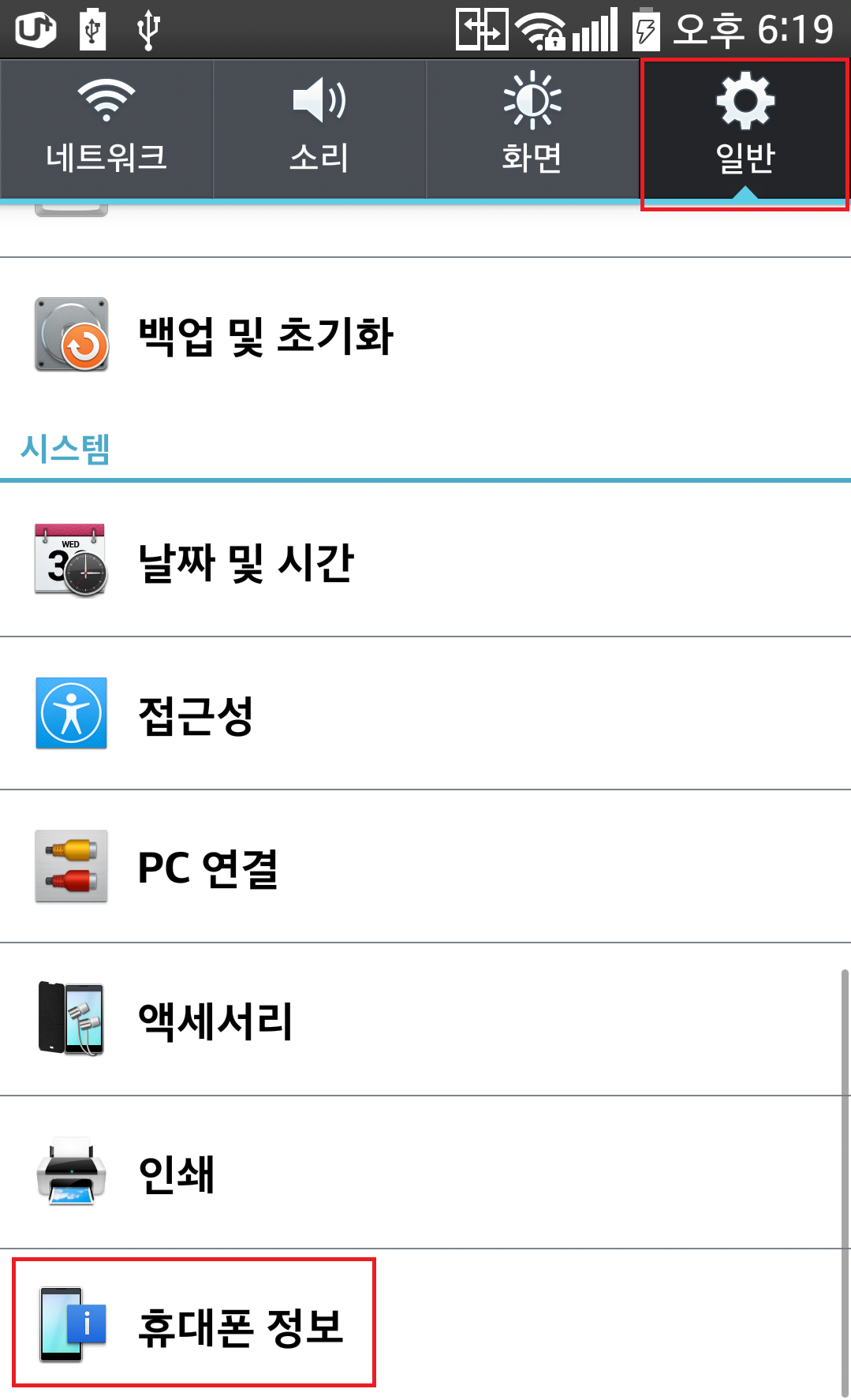
- "소프트웨어 정보"를 누른다.

- 빌드번호를 연타한다. 10번 정도 연타하면 된다.
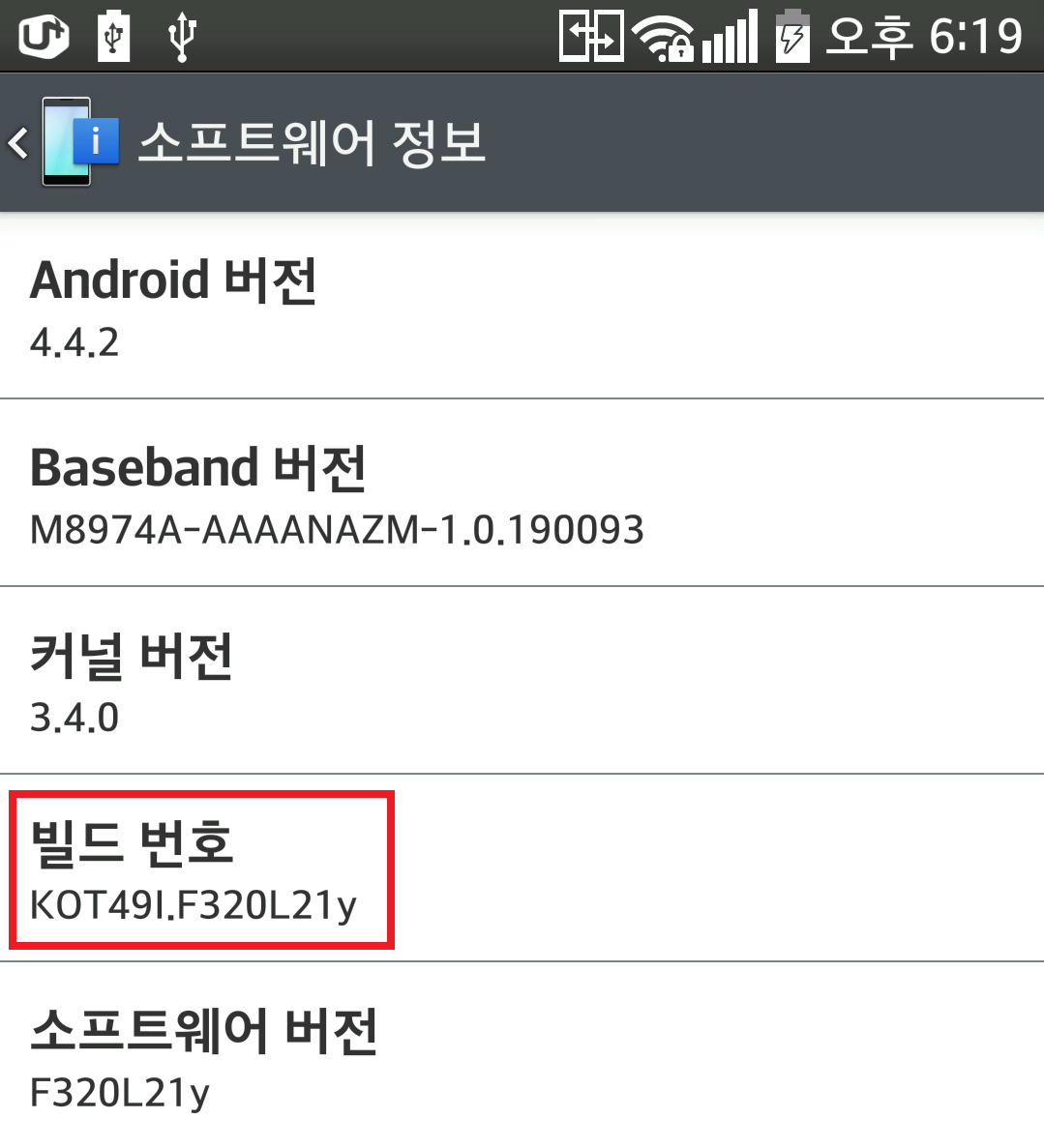
- 뒤로 돌아가 새로 생긴 "개발자 옵션"을 누른다.

- 아래로 내리다 보면 "USB 디버깅" 이 있는데 옆에 박스에 체크해준다.

2. 곰돌라이트롬 설치
- G2의 전원이 켜진 상태에서 컴퓨터와 G2를 마이크로5핀 USB 케이블로 연결한다.
이 때, USB 연결 방법 선택에 들어가 "LG 소프트웨어"를 누르고, 이것이 안 뜨는 경우에는 MTP 연결로 설정해둔다.)

- 컴퓨터의 바탕화면에 다운받아 압축을 푼 "GomdoLightSideloader_ko"를 들어간다.
그리고 그 안에서 "_SIDELOAD" 폴더를 다시 들어간다.
여기에 위 준비물의 Gomdolight 설치 펌웨어(GLkk-Wave5.rev4_lge_G2.zip)를 그대로(압축 풀지 않은 상태로) 넣어준다.

- 폴더에서 뒤로 가기를 눌러 "GomdoLihtSideloader_ko" 폴더에서 "_GomdoLightSideloader" 파일을 실행한다.
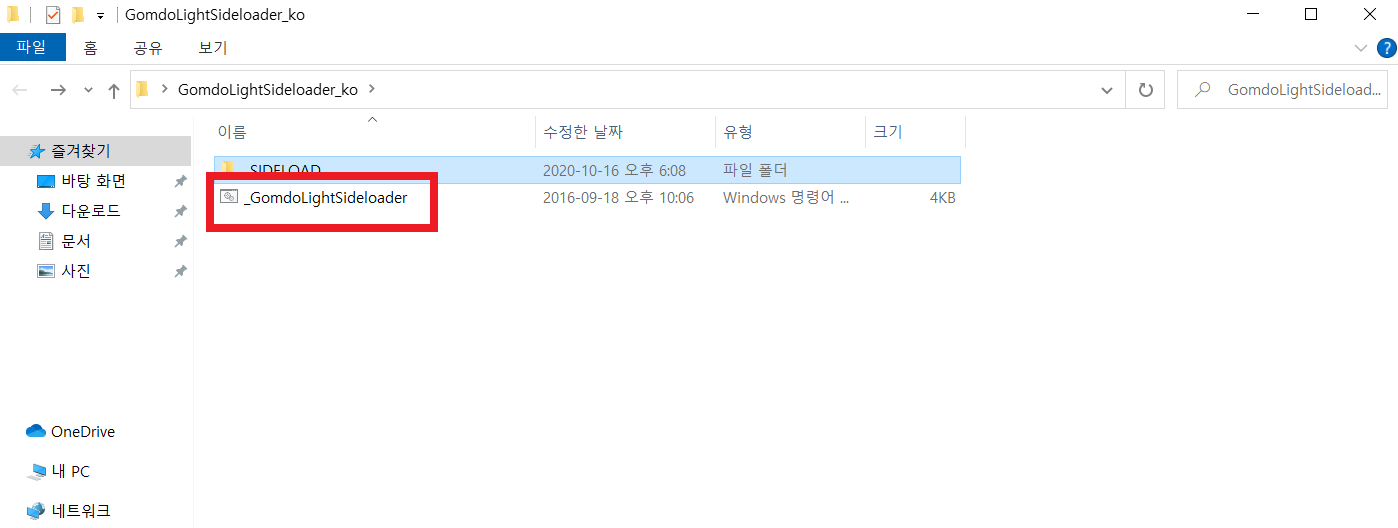
- 실행하면 다음과 같은 화면이 나온다. n을 누르고 엔터를 누른다.

- 그렇다면 아래와 같은 사진의 상태가 될 것이다.

- G2의 화면을 보면 아래 사진과 같은 것이 뜰 것이다.
"이 컴퓨터에서 항상 허용" 옆의 체크박스에 체크를 해준다음 "확인"을 누른다.
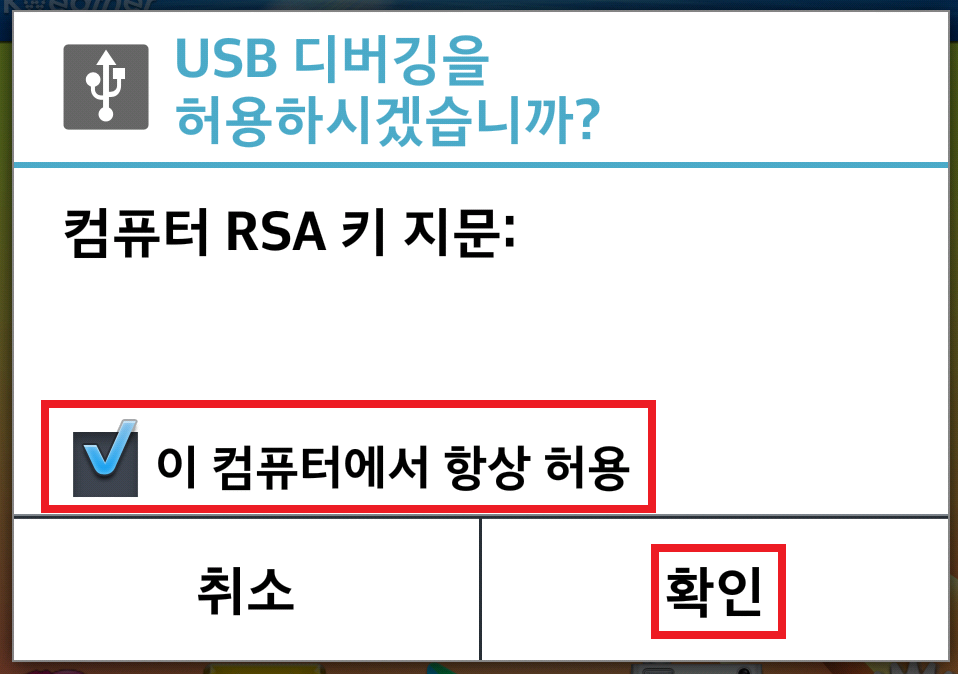
- 폰이 재부팅이 되고 리커버리 모드에 진입이 될 것이다. 볼륨 조절버튼으로 "apply update from ADB"를 선택하고, 전원버튼을 누르면 된다.

- 그렇다면 컴퓨터 화면에서는 아래 사진과 같이 뜰 것이다. 아무키나 눌러 종료한다.
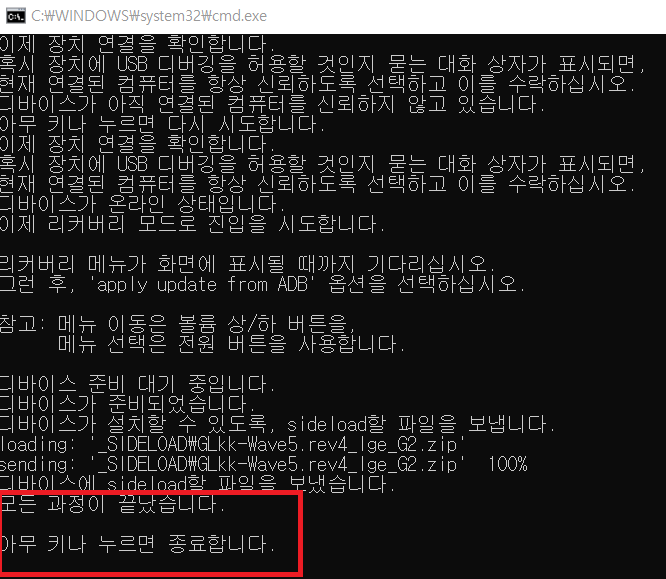
- G2로 돌아와 다시 화면을 보면 어지럽다.
화면 상단에 보면 언어선택이 있고, 아래에 Next가 있다. 한국어를 선택하고 Next를 누른다.

- 중간중간 지울수 있는 어플 선택이나 기타 등등 설정창이 나오는데 본인 입맛에 맞게 선택을 하고 설치를 진행한다.
다 되면 마지막에는 설치 완료라고 나오며 재부팅이 됨과 동시에 곰돌라이트롬의 설치는 끝이 난다.

III. 결론 : 곰돌라이트롬 설치 완료. 이 글을 작성한 이유.
곰돌라이트롬 설치 과정을 따라오느라 고생하셨다.
고생한 만큼, 곰돌롬은 기본적인 광고제거 기능부터해서 각종 커스텀할 수 있는 것들이 무궁무진하다는 장점이 있다.
곰돌라이트 공식 홈페이지나 구글 등의 포털 검색을 통해 알아가면 될 것이다.
나는 G2를 많이 쓰지는 않고 단순히 세컨폰 회선유지 및 가끔 유튜브 보는 용도로 사용하기 때문에 많은 커스텀은 필요 없을 것 같지만, 성능이나 배터리 면에서 곰돌라이트롬이 가장 무난하고 좋았기 때문에 이 롬을 선택한 것이다.
선불유심이 LG망을 사용해서 SKT롬을 유플러스롬으로 바꾸고 곰돌롬까지 설치해보았다.
나중에 선불유심 무료사용 기한이 끝나고, 다른 선불유심으로 갈아타게 된다면 다시 SKT나 KT롬으로 바꾸어야겠다.
그러면 또 공초되니까 곰돌롬을 다시 설치할 것이다.
이 글은 그 때를 위해서 다시 할 때 편하게 할 수 있도록 기록한 것이며, 비슷한 고민을 안고 있는 다른 분들도 쉽게 문제 해결을 할 수 있도록 작성한 것이다.

(+ 이 글이 도움이 되었다면 ♡공감을, 궁금한 점이 있으시다면 댓글 부탁드립니다.)
'Android' 카테고리의 다른 글
| LG G2 Kitkat 4.4.2 (킷캣 최신버전)으로 업그레이드(다운그레이드)하기 (순정펌)_LG G2 곰돌라이트롬 올리기 ⑴ (0) | 2020.10.17 |
|---|---|
| LG G2 통신사 변경하기 (SK향 → U+향) ver.2020 (1) | 2020.10.16 |






